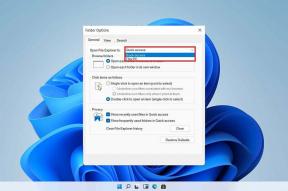Cum să sincronizezi ceasul Windows cu Internet Time Server
Miscellanea / / February 08, 2022
Ceasul Windows, după cum știți, este în colțul din dreapta jos al desktopului și afișează informații despre oră și dată când faceți clic dreapta pe el.

Dacă computerul dvs. este conectat la Internet, acesta sincronizează automat ora computerului local cu Ora Windows serviciu. Cu toate acestea, uneori, ceasul sistemului nu arată ora exactă și se confruntă cu probleme la sincronizarea cu protocolul de timp al rețelei sau cu serverele NTP.
Apoi, puteți modifica manual ora făcând clic pe modificați setările de dată și oră. Cu toate acestea, rețineți că veți avea nevoie de acces de administrator pentru a modifica setările.
Informații cool: Conform declarației oficiale a Microsoft, serviciul W32Time nu a fost conceput pentru a satisface nevoile aplicațiilor sensibile la timp înainte Windows ServerÎn afară de serviciul de timp Windows (time.windows.com), puteți utiliza, de asemenea, oricare dintre serverele de timp, întreținute de NIST, pentru a obține ora și data exacte. Pentru a modifica setarea serverului de timp, faceți clic pe
start butonul, tastați schimba fusul orare în caseta de căutare și faceți clic pe rezultat.The Data si ora va apărea fereastra. Apoi puteți vedea fusul orar actual. Fusul orar implicit se bazează pe locația adresei dvs. IP. Dacă călătoriți frecvent dintr-o țară în alta, este recomandat să utilizați oricare Setare suplimentară a ceasului Windows sau modificați fusul orar în funcție de locație.
Du-te la Internet time fila. Aici veți vedea setările de sincronizare a orei. Afișează informații despre ultima sincronizare și când va avea loc următoarea resincronizare.
NotăPentru a schimba serverul de timp curent, faceți clic pe Schimbă setările buton. (În captura de ecran de mai jos, computerul este setat să se sincronizeze automat cu time.nist.gov. Am aplicat această setare înainte de a scrie articolul. În computerul dvs., serverul de timp actual ar trebui să fie time.windows.com).
Aici puteți alege serverul. Faceți clic pe meniul drop-down și va apărea lista de servere. Serverul time.windows.com este cel implicit și este întreținut chiar de Microsoft. Celelalte patru servere sunt întreținute de Institutul Național de Standarde și Tehnologie (NIST) din SUA.
Citește și: Windows 7 își dă ultima suflare: Microsoft dezvăluieAlegeți oricare dintre serverele de timp date. Toate sunt la fel de recomandate. Click pe Actualizează acum si apoi mai departe O.K.
Asta e. Ceasul Windows este sincronizat cu serverul NIST. Încă efectuează sincronizarea o dată pe săptămână, așa cum a făcut anterior serverul implicit Windows.
Alte Povești: 10 trucuri strălucitoare pentru promptul de comandă (CMD) pentru Microsoft Windows despre care probabil nu știțiAlte moduri
De asemenea, puteți rula instrumentul Windows Time Service sau W32tm.exe pentru a configura setările Windows Time Service.
Deschideți promptul de comandă și tastați W32tm/? și apăsați Enter. Veți vedea lista cu toți parametrii. Apoi, rulați instrumentul w32tm împreună cu argumentul /resync (w32tm/resync). Acest lucru declanșează o sincronizare instantanee a orei, cu condiția ca serviciul Windows Time să ruleze.
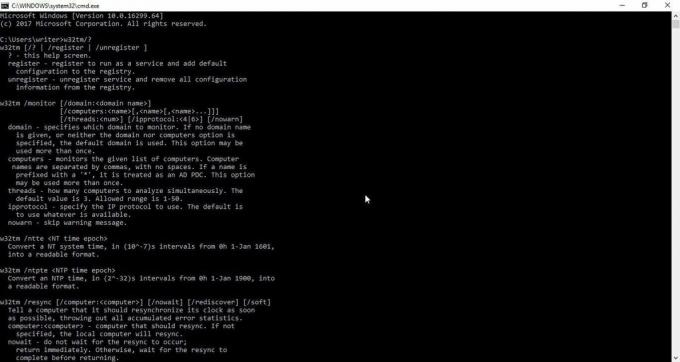
Această metodă funcționează pe Windows XP, Windows Vista, Windows 7 și Windows 8. Nu am verificat dacă funcționează pe Windows 10.
De asemenea, puteți utiliza Editorul de registru Windows și navigați cu cheia de registry - HKEY_LOCAL_MACHINE\SYSTEM\ControlSet\Services\W32Time\TimeProviders\NtpClient.
Acolo, puteți modifica intrarea SpecialPollInterval de la intervalul implicit de sondare setat de sistemul dvs. de operare și o puteți sincroniza la fiecare 24 de ore.
Concluzie
Spune-ne în comentarii care dintre aceste metode au fost cele mai potrivite pentru tine. Ne-am bucura sa primim vesti de la tine.
Vezi Următorul: Cum să deschideți orice program prin introducerea numelui în Run în Windows XPUltima actualizare pe 05 februarie 2022
Articolul de mai sus poate conține link-uri afiliate care ajută la sprijinirea Guiding Tech. Cu toate acestea, nu afectează integritatea noastră editorială. Conținutul rămâne imparțial și autentic.